Maneras Rápidas de Encontrar y Combinar Contactos en el iPhone
¿Está buscando mejores maneras de cómo combinar los contactos en el iPhone? Conoce las formas rápidas para encontrar y combinar los contactos en el iPhone aquí.
Sep 05, 2025 • Filed to: Soluciones de Transferencia de Datos • Proven solutions
Atrás han quedado los días en que las personas mantenían una libreta para anotar los números de contacto, los teléfonos móviles están ahí para almacenar toda tu información importante. Sin lugar a dudas, en la actualidad los teléfonos inteligentes actúan como aparatos multipropósito pero, aun así, una característica que se encuentra por encima de todas es su dispositivo de llamada con información almacenada. Es prácticamente imposible tener una lista de contactos en el iPhone sin ningún contacto duplicado debido a diversas razones, como manejar múltiples libretas de direcciones, errores de escritura, agregar nuevos números y direcciones con el mismo nombre, compartir V-card, añadir los mismos detalles con diferente nombre por accidente y otros. Por lo tanto, en todos estos casos mencionados, la lista de contactos continúa añadiendo nombres y números duplicados, lo que finalmente hace de tu lista un desastre difícil de manejar. Viene entonces una pregunta ¿cómo puedo combinar los contactos en un iPhone? Si usted estás buscando las maneras de combinar los contactos en el iPhone, este artículo te proporcionará las mejores opciones para hacerlo.
Parte 1: Cómo combinar manualmente contactos duplicados en el iPhone
La fusión de los contactos en el iPhone es necesaria si hay diferentes números de contacto guardados para una sola entrada. Una de las maneras más simples y más fáciles de combinar los contactos duplicados es hacerlo manualmente. Similar a la característica de eliminación de un contacto, Apple también permite a los usuarios combinar manualmente 2 contactos. Los pasos dados son para hacerlo. Así que cada vez que tengas un par de contactos duplicados, y te encuentres con el problema de cómo combinar los contactos en el iPhone, este método manual será perfecto.
Pasos para fusionar manualmente los contactos del iPhone
Paso 1 En la página Inicio del iPhone, abre la aplicación Contactos.
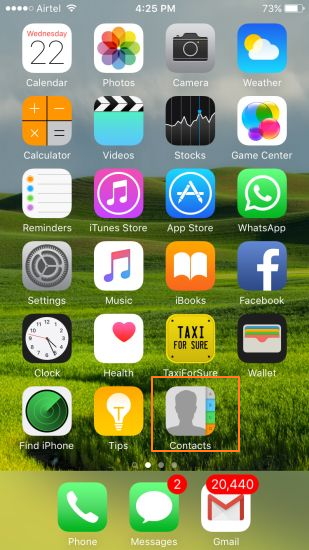
Paso 2 Ahora, desde la lista de contactos, selecciona el primer contacto que deseas fusionar, éste será el principal de los 2 contactos.
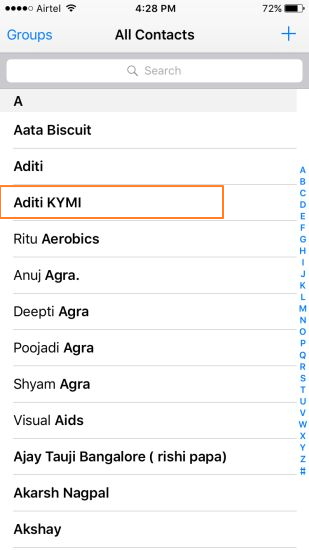
Paso 3 Haz clic en Editar en la esquina superior derecha.
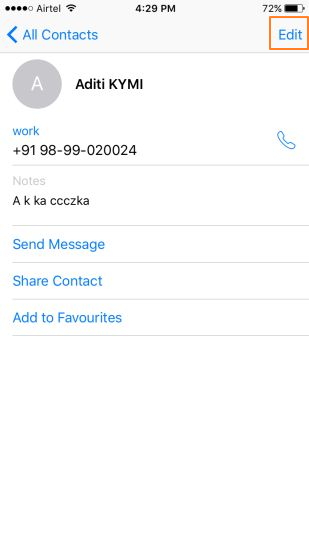
Paso 4 Desplázate por la página y pulsa sobre la opción de "unir contactos..." .
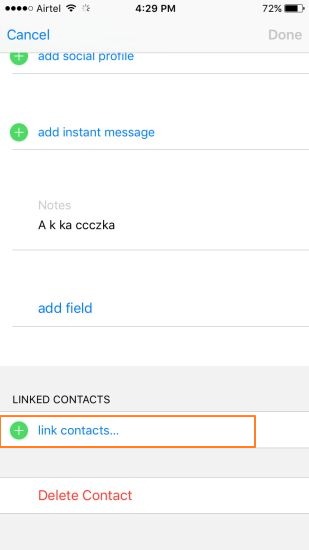
Paso 5 Ahora, selecciona el segundo contacto, que deseas fusionar, de la lista.
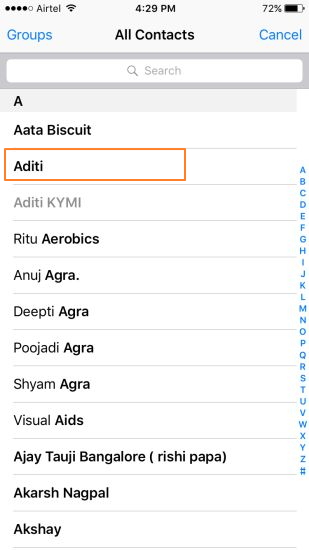
Paso 6 Haz clic en "Unir" en la esquina superior derecha y, a continuación, presiona Listo. Ambos contactos se fusionarán con éxito y aparecerán bajo el nombre del contacto principal que has seleccionado en primer lugar.
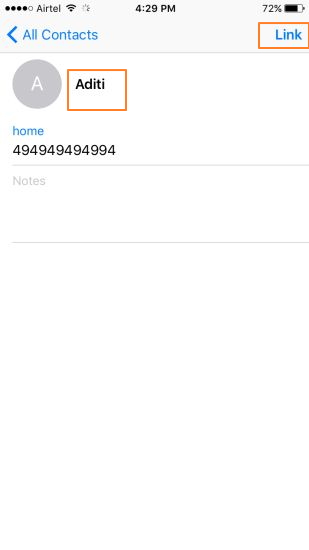
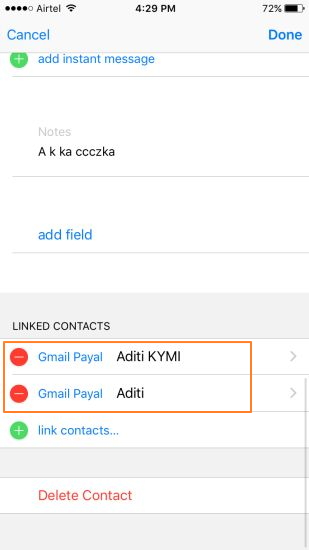
Los 2 contactos combinados serán visibles en la sección de "Contactos Vinculados" dentro de contacto principal.
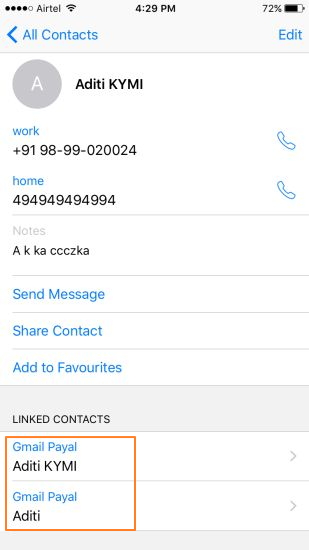
Ventajas y desventajas del método:
Ventajas:
· No requiere ningún software de terceros.
· De uso gratuito.
· El proceso es simple, rápido y fácil.
· El proceso puede ser realizado por cualquier persona y no requiere conocimientos expertos.
Desventajas:
· Los contactos duplicados necesitan ser encontrados manualmente y a veces pueden perderse algunos de ellos.
· El proceso de encontrar duplicados uno por uno consume tiempo.
Parte 2: Cómo combinar los contactos duplicados en el iPhone con dr.fone
Si te parece que el proceso manual para combinar los contactos en el iPhone consume tiempo y no es tan perfecto, entonces hay muchas aplicaciones de combinación de contactos del iPhone disponibles. dr.fone - Transferencia es uno esos software que demostrará ser una elección acertada. Usando este software puedes encontrar automáticamente los contactos duplicados en tu iPhone y unirlos. Por otra parte, el software permite la fusión de los contactos duplicados, con detalles similares, en Yahoo, iDevice, Exchange, iCloud y otras cuentas. Por lo tanto, si estás buscando la manera de combinar los contactos duplicados en el iPhone, lee a continuación.

dr.fone - Transferencia (iOS)
Manera Rápida de Encontrar y Combinar Contactos en el iPhone
- Transferir, gestionar, exportar/importar tu música, fotos, vídeos, contactos, SMS, Apps, etc.
- Respaldar y restaurar fácilmente tu músicamfotos, vídeos, contactos, SMS, Apps, etc. al ordenador.
- Directamente transfiere archivos multimedia entre dispositivos iOS y iTunes.
- Compatible bien con iOS 7, iOS 8, iOS 9, iOS 10, iOS 11 y iPod.
Pasos para combinar los contactos duplicados en el iPhone con dr.fone
Paso 1 Inicia dr.fone y conecta el iPhone
Descarga, instala e inicia dr.fone en tu PC, selecciona "Transferencia". Luego utiliza el cable USB para conectar el iPhone. El dispositivo conectado será detectado por el programa.

Paso 2 Selecciona Contactos y Desduplicar
Bajo el iPhone conectado haz clic en "Contactos", se abrirá la lista de todos los contactos presentes en el dispositivo.
Una nueva ventana se abrirá. Debes seleccionar un tipo de concordancia para buscar los duplicados.
Paso 3 Selecciona y combina los contactos
De forma predeterminada se seleccionarán todos los contactos. Puedes desactivar los que no desees y luego hacer clic en "Siguiente". Puedes combinar los contactos uno a uno haciendo clic en la opción "Combinar" después de cada grupo duplicado y esto va a fusionar grupos de contacto del iPhone.
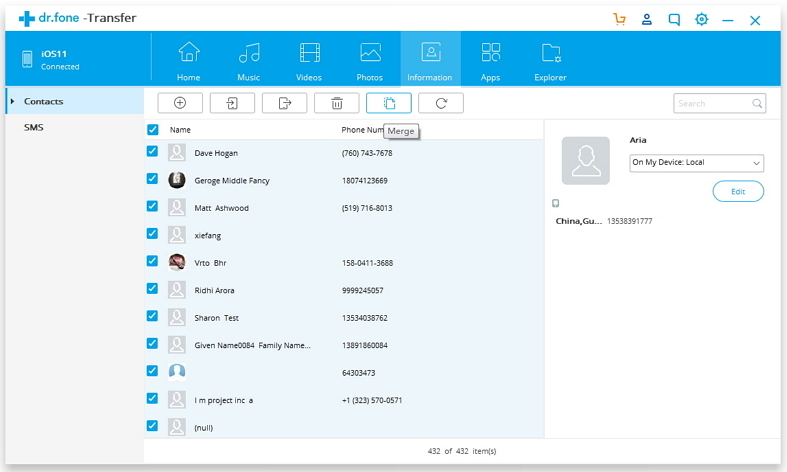
Alternativamente, puedes combinar todo el grupo de duplicados seleccionándolos y luego haciendo clic en "Combinar seleccionados".
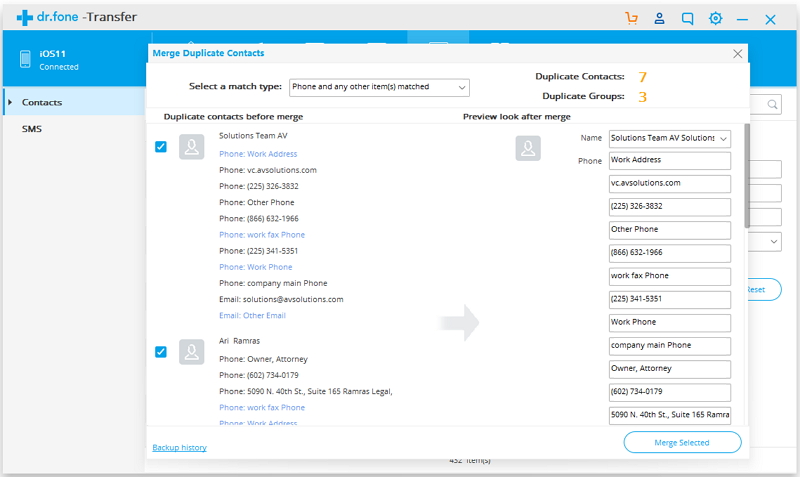
Aparecerá un mensaje de confirmación para fusionar los contactos. También estará disponible una opción para tener respaldo de todos los contactos, puedes seleccionarla. Haz clic en "Sí" y vas a combinar los contactos duplicados del iPhone en poco tiempo.
Ventajas y desventajas del método:
Ventajas:
· Detecta automáticamente los contactos duplicados y los combina
· El proceso es simple y rápido.
· Permite la fusión de los contactos duplicados presentes en el iDevice, Yahoo, Exchange, iCloud y otras cuentas.
Desventajas:
· Requiere de la instalación de un software de terceros.
Parte 3: Cómo combinar contactos duplicados en el iPhone con iCloud
iCloud es una excelente manera de mantenerte conectado a tu dispositivo Apple. El servicio permite a los usuarios mantener sincronizado su dispositivo de Apple y por lo tanto impide realizar transferencias manuales y otras funciones. El servicio de iCloud se puede utilizar para combinar los contactos duplicados en el iPhone.
Pasos para combinar los contactos duplicados del iPhone con iCloud
Paso 1 Configurar iCloud para la sincronización de contactos
Para empezar, haz clic en Configuración en la pantalla principal del iPhone.
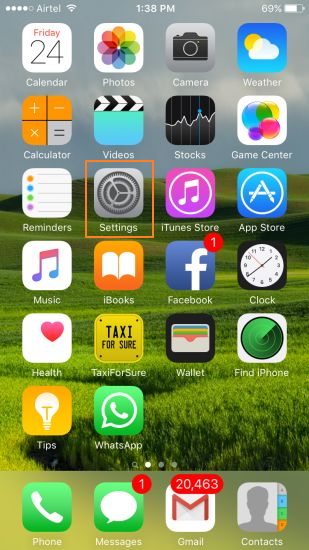
Desplázate por la página y pulsa en la opción iCloud.
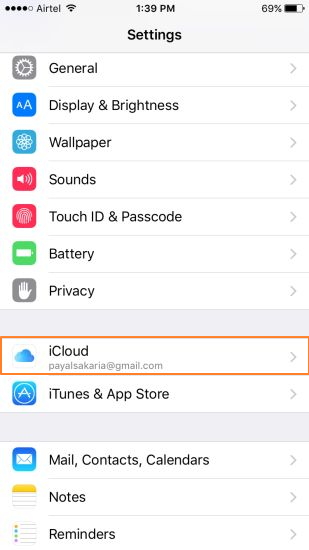
Inicia sesión en iCloud con tu ID de Apple y asegúrate que el interruptor de los contactos está encendido y de color verde. Con esto, los contactos del iPhone se sincronizarán con iCloud.
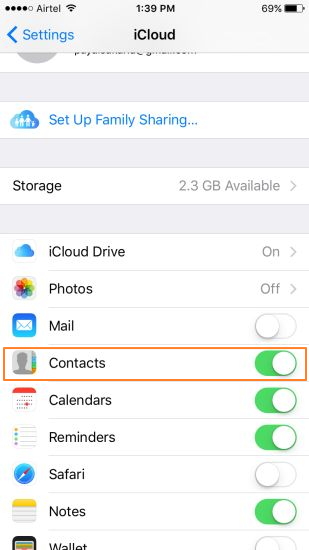
Paso 2 Garantizar que los contactos están presentes en iCloud utilizando la Mac/PC
En tu PC/Mac, accede a tu cuenta de Apple ID en http://icloud.com. En la página principal, haz clic en la opción Contactos.
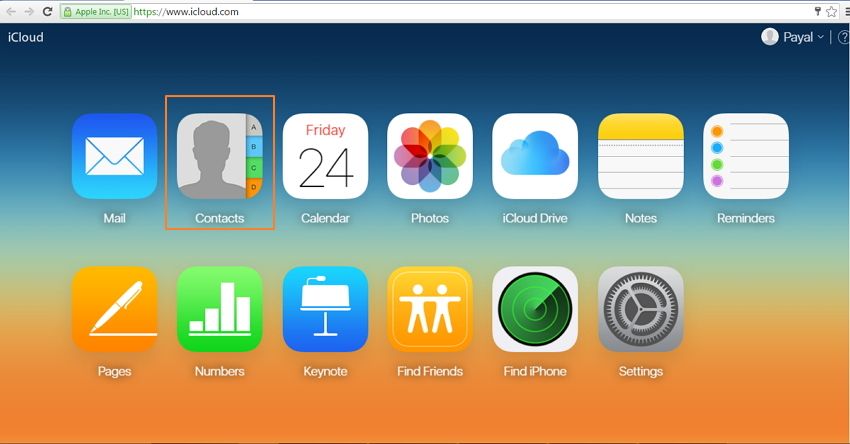
La lista de todos los contactos sincronizados a través del iPhone será visible.
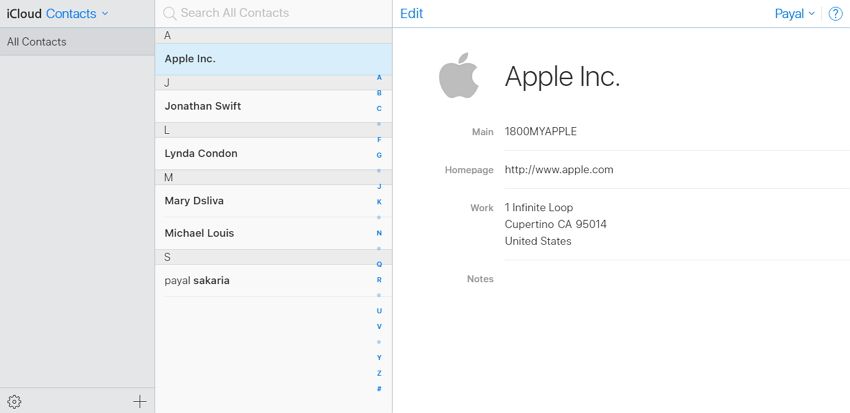
Paso 3 Desactiva la sincronización de contactos de iCloud en el iPhone
Ve de nuevo a la opción Configuración del iPhone y luego a iCloud.
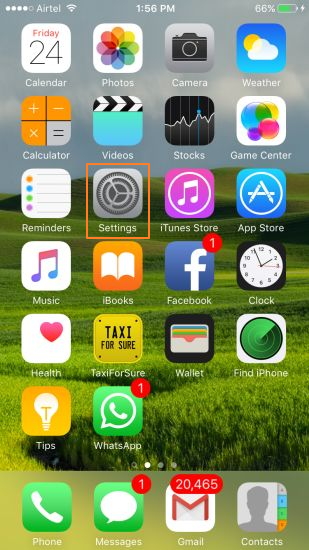
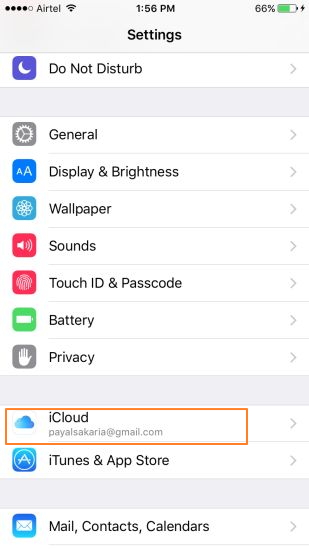
Apaga el interruptor de Contactos y en la ventana emergente selecciona "Guardar en mi iPhone". En caso que quieras borrar todo, toca la opción "Borrar".
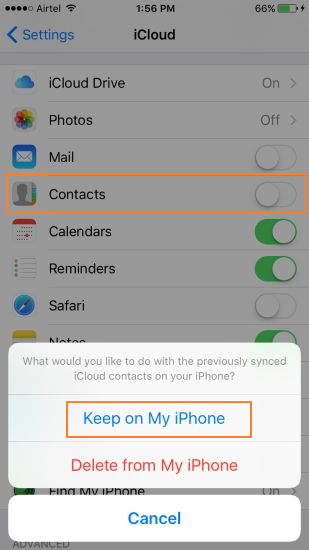
Paso 4 Elimina duplicados manualmente ingresando en iCloud
Ahora, de nuevo, accede a tu ID de Apple en http://icloud.com y haz clic en el ícono Contactos.
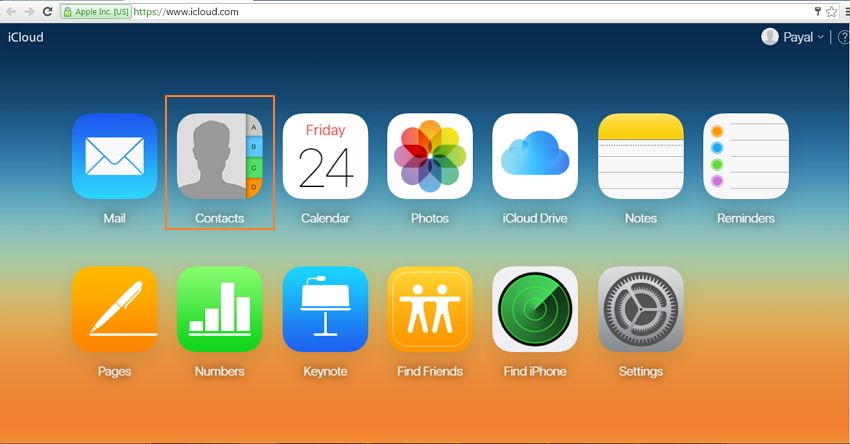
Como medida de seguridad, puedes exportar los contactos como .vcf. Para ello, selecciona el icono Configuraciones en la esquina inferior izquierda y, de las opciones mostradas, selecciona "Exportar vCard".
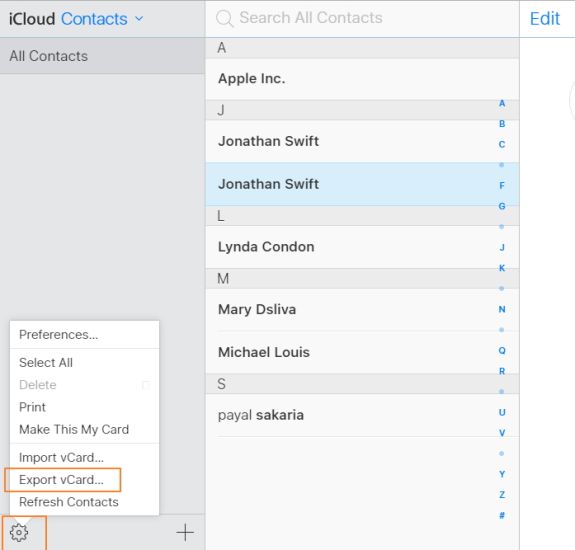
Ahora puedes fusionar o eliminar manualmente los contactos según sea necesario.
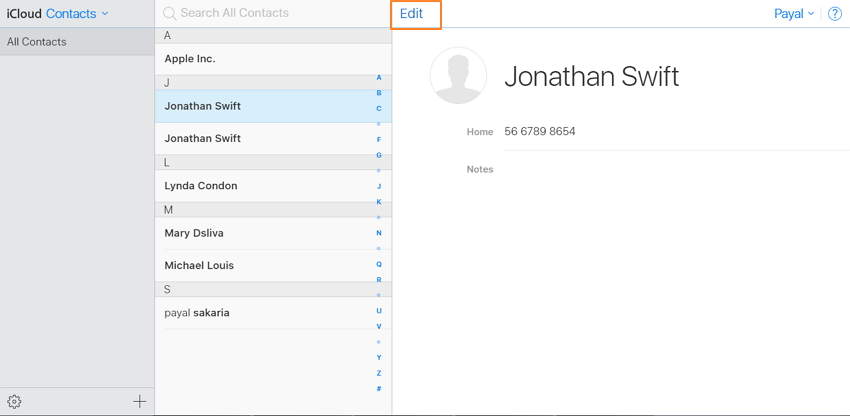
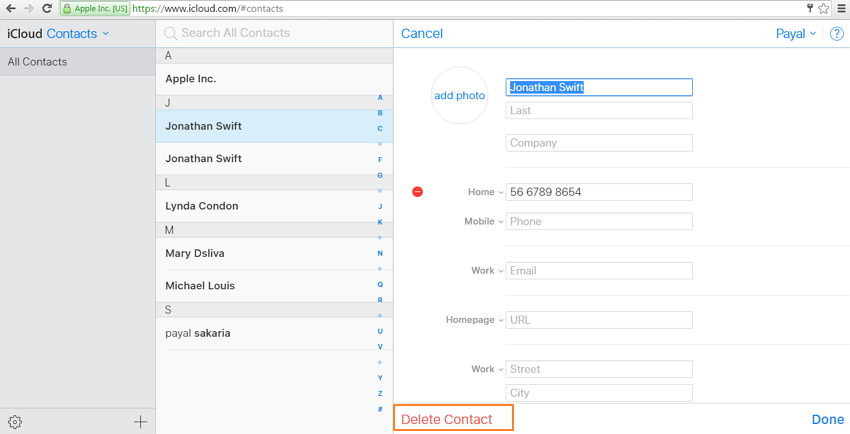
Una vez realizada la limpieza, enciende la sincronización de contactos de iCloud en tu teléfono.
Ventajas y desventajas del método:
Ventajas:
· No requiere la instalación de ningún software de terceros.
· De uso gratuito.
· Es una manera segura de fusionar todos los contactos duplicados.
Desventajas:
· El proceso es confuso y prolongado.
· No es una de las maneras más eficientes.
Arriba hemos discutido varias maneras de combinar los contactos duplicados del iPhone. Teniendo en cuenta las ventajas y desventajas, dr.fone parece ser la opción perfecta. Usando de este software el proceso no sólo es simple, sino también rápido. Todos los contactos duplicados en la lista se fusionan automáticamente. Por otra parte, además de la fusión de los contactos, hay una serie de características que se pueden realizar con este software, como la transferencia de música, fotos, programas de televisión, vídeos y otros entre iDevices, iTunes y la PC. El software también permite administrar la música, fotos, respaldar y restaurar la biblioteca de iTunes.
Transferencia de iPhone
- 1. Transferir Contactos iPhone
- 4. Transferir Música de iPhone
- 5. Transferir Videos de iPhone
- 6. Transferir Datos de iPhone
- ● Gestionar/transferir/recuperar datos
- ● Desbloquear/activar/bloquear pantalla FRP
- ● Resolver problemas en iOS y Android


















Paula Hernández
staff Editor